什麼是 WMIADAP.exe & 您應該刪除它嗎?
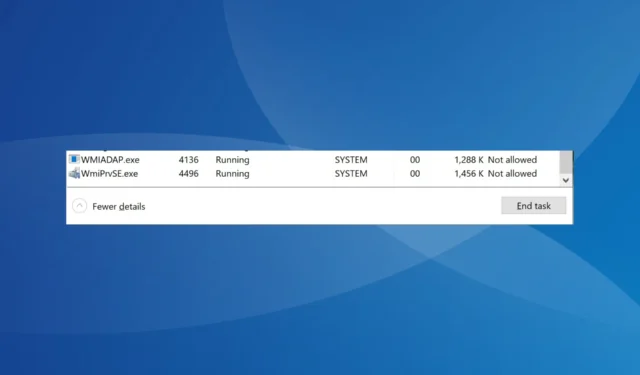
用戶通常會報告由於該進程導致的CPU 使用率很高,對於某些人來說,防病毒軟件將其標記為惡意軟件。許多人甚至發現 WMIADAP.exe 在啟動後立即運行。那麼這個過程到底是什麼,你如何修復它的錯誤呢?讓我們找出答案!
WMIADAP.exe 是什麼?
WMIADAP 是 Windows 中的內置應用程序,它不斷向 WMI 存儲庫發送有關性能信息的更新。鑑於它默認存在,WMIADAP 在操作系統中起著至關重要的作用。
WMIADAP.exe 文件存儲在以下目錄中:C:\Windows\System32\wbem
該過程提供了多個開關,以便能夠更好地執行功能並執行預期目的。/f 開關解析性能庫,而 /r 開關解析 Windows Driver Model 驅動程序。
我應該刪除 WMIADAP.exe 嗎?
Microsoft 建議不要在其官方博客文章中禁用或刪除 WMIADAP.exe,除非專家另有建議並且更改不會對 PC 產生不利影響。
但請記住,在某些情況下,惡意軟件或病毒會偽裝成 WMIADAP.exe 並繼續在 PC 上繼續運行,因為您無法識別它。或者由於進程導致的 CPU 使用率增加可能會出現問題。
這些都很容易修復,應該是禁用 WMIADAP 應用程序之前的首選選項。避免修改所有內置 Windows 進程和應用程序,以防止損壞操作系統。
如何修復 WMIADAP.exe 錯誤?
在我們繼續進行稍微複雜的解決方案之前,這裡有一些快速的嘗試:
- 重新啟動計算機。
- 檢查是否有任何可用的 Windows 更新並安裝它們。
- 禁用 PC 上安裝的任何第三方防病毒軟件。
如果無效,請轉到下一個列出的修復程序。
1.禁用所有非關鍵啟動應用程序
- 按Ctrl + Shift +Esc 打開任務管理器,然後導航到啟動應用程序選項卡。
- 現在,單獨選擇此處列出的所有非關鍵應用程序,然後單擊禁用。
- 完成後,重新啟動計算機。
可能您 PC 上的某個應用程序與進程衝突並觸發 WMIADAP.exe 的高 CPU 消耗。因此,從啟動時禁用該應用程序。
如果這不起作用,您將需要卸載觸發問題的程序。只需確定問題最初出現的時間,列出幾乎同時安裝的應用程序,然後逐個刪除它們,直到找到有問題的應用程序。
2.修復損壞的系統文件
- 按Windows +R 打開運行,輸入cmd,然後點擊Ctrl + Shift + Enter。
- 在 UAC 提示中單擊是。
- 分別粘貼以下命令並Enter在每個命令後點擊 DISM 工具:
DISM /Online /Cleanup-Image /CheckHealthDISM /Online /Cleanup-Image /ScanHealthDISM /Online /Cleanup-Image /RestoreHealth - 接下來,為 SFC 掃描執行此命令:
sfc /scannow - 最後,重新啟動計算機以使更改生效。
損壞的系統文件通常會影響核心 Windows 進程和應用程序(包括 WMIADAP.exe)的運行。
修復這些問題的一種快速方法是運行 DISM 工具和 SFC 掃描,或者讓可靠的第三方軟件為您完成這項工作。
3.掃描惡意軟件
- 按Windows+S打開搜索,在文本字段中鍵入Windows 安全,然後單擊相關搜索結果。
- 單擊病毒和威脅防護。
- 選擇掃描選項。
- 現在,選擇Full scan,然後單擊 Scan now 按鈕,等待掃描完成。
4. 卸載最近的 Windows 更新
- 按Windows +I 打開設置,從導航窗格中選擇 Windows 更新,然後單擊更新歷史記錄。
- 滾動到底部並單擊卸載更新。
- 單擊要刪除的更新旁邊的卸載。
- 再次單擊確認提示中的卸載。
5.執行就地升級
- 到微軟官網,選擇產品語言和版本,然後下載Windows ISO。
- 打開下載的 ISO 並運行setup.exe。
- 在出現的提示中單擊是。
- 單擊下一步繼續。
- 現在,單擊接受以同意 Microsoft 的許可條款。
- 確保設置為保留個人文件和應用程序,然後單擊安裝以開始修復升級過程。
當沒有任何效果時,您可以執行就地升級以啟動並運行。請記住,修復升級僅適用於內置進程和應用程序。由於 WMIADAP.exe 是其中之一,因此它應該可以解決問題。此外,該過程不會影響 PC 上的個人文件或應用程序。
如有任何疑問或要分享對您有用的內容,請在下方發表評論。



發佈留言